Windows 10亮度调节按钮不见了,该如何快速找回?
在Windows 10系统中,用户有时会面临屏幕亮度调节按钮消失的问题,这不仅影响了视觉效果,也对眼睛健康造成了一定的影响,解决这一问题不仅有助于提升使用体验,还能更好地保护用户的视力,下面将详细探讨几种有效的解决方法,并提供额外的相关信息:
1、检查显示设置:在桌面空白位置点击鼠标右键,选择“显示设置”,在显示设置菜单中,查找“夜间模式设置”,进入后点击“立即启用”,通过调整滑块就可以改变屏幕亮度。
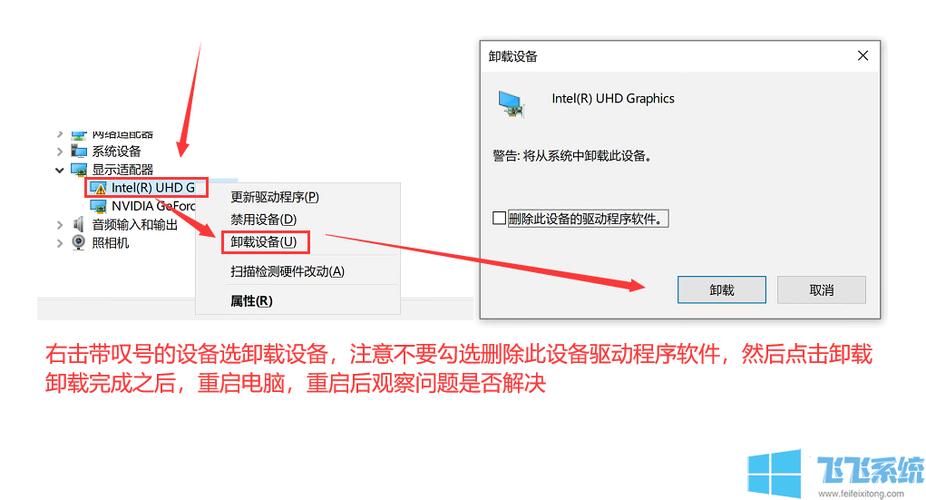
2、显卡驱动更新或回滚:部分用户反映,显卡驱动的更新或回滚可以解决亮度调节按钮消失的问题,可以通过设备管理器进行显卡驱动的更新或回滚操作。
3、调整电源配置:错误的电源配置文件可能导致亮度调节选项消失,打开命令提示符(管理员),输入“powercfg/restoredefaultschemes”并执行,恢复默认的电源配置方案后重启计算机尝试解决问题。
4、NVIDIA控制面板调节:对于使用NVIDIA独立显卡的系统,可以尝试直接在NVIDIA控制面板中调节亮度,右击桌面空白处,选择NVIDIA控制面板中的“调整桌面颜色设置”,在此界面中进行调整。
5、利用快捷键:某些笔记本电脑允许通过功能键(F1F12之间的按键)结合Fn键来调节屏幕亮度,尝试寻找带有太阳图标或显示亮度调节的功能性按键进行操作。
6、Windows Troubleshooter:利用Windows内置的故障排除工具检查可能存在的问题,在设置中搜索“故障排除”,选择运行针对显示或视频问题的故障排除工具,按照指引进行操作。
7、系统还原:如果以上方法均无法解决问题,可以考虑使用系统还原功能,将系统恢复到亮度调节按钮消失之前的一个还原点。
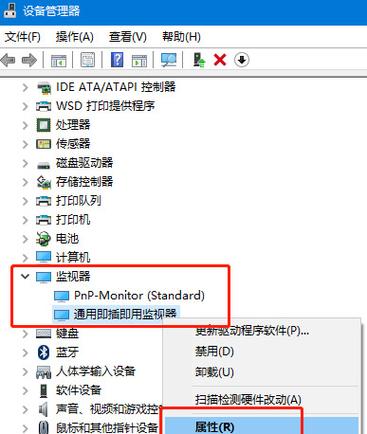
8、更新操作系统:确保Windows 10系统是最新的,通过Windows Update检查并安装最新的系统更新,这些更新可能包含修复已知问题的补丁。
9、联系技术支持:如果自行尝试解决问题未果,可以联系计算机制造商的技术支持部门寻求帮助,或咨询专业的计算机维修服务。
相关问题与解答:
Q1: 更新显卡驱动是否会导致系统不稳定?
A1: 更新显卡驱动通常是为了修复旧驱动的bug或提供新功能,但有时也可能引起系统不稳定,如果更新后遇到问题,可以尝试回滚驱动到之前的版本。
Q2: 使用系统还原安全吗?
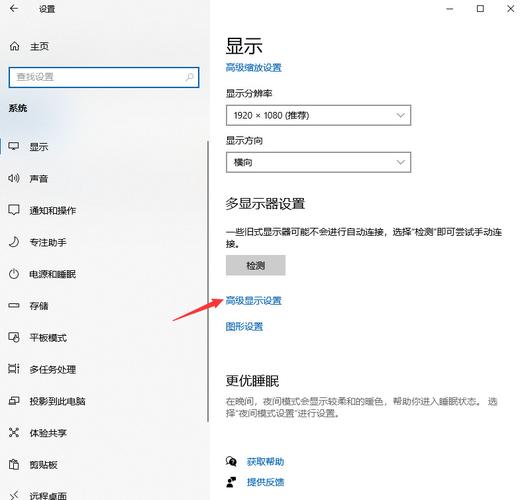
A2: 系统还原是一个比较安全的功能,它会将系统恢复到之前的某个状态而不会影响个人文件,在进行系统还原前,建议备份重要数据以防万一。
当Windows 10的屏幕亮度调节按钮消失时,可以通过多种方法进行解决,从检查显示设置、更新或回滚显卡驱动、调整电源配置、使用NVIDIA控制面板、利用快捷键、运行故障排除工具、进行系统还原、更新操作系统到联系技术支持,每一种方法都为解决问题提供了可能。










